名刺、ペン、ステッカーなどのカスタム品は、ブランド情報を共有し、人々に覚えてもらうのに最適な方法です。そして、作成するのに最適なブランド材料の1つは、プロフェッショナルなレターヘッドです。
送信するすべてのレターやメールに、ロゴ、連絡先情報、記憶に残る色やパターンを掲載できます。最適な結果を得るには、レターヘッドの作成に多くのオプションを提供するMicrosoft Wordなどのプロフェッショナルなソフトウェアを使用します。
Wordでレターヘッドテンプレートを使用する方法と、ゼロからデザインする方法を紹介します。後者を選択する場合は、考慮すべきベストプラクティスがあります。
既定のMicrosoft Wordレターヘッドテンプレートを使用する
ファイルに移動し、ホームページの上部にあるテンプレートの推奨事項を見つけます。ここではレターヘッドはほとんどありませんので、その他のテンプレートをクリックします。
次のページで、検索ボックスを使用してレターヘッドを検索します。Wordでは、80年代、幾何学、遊び心のあるデザイン、モダンなど、さまざまなテイストに合わせていくつかのテンプレートオプションが提供されます。
プレビューを表示するには、目的のものをクリックします。見た目が気に入ったら、作成をクリックしてテンプレートをWordにダウンロードします。新しいウィンドウに表示され、詳細やテキストを追加したり、全体をカスタマイズしたりできます。
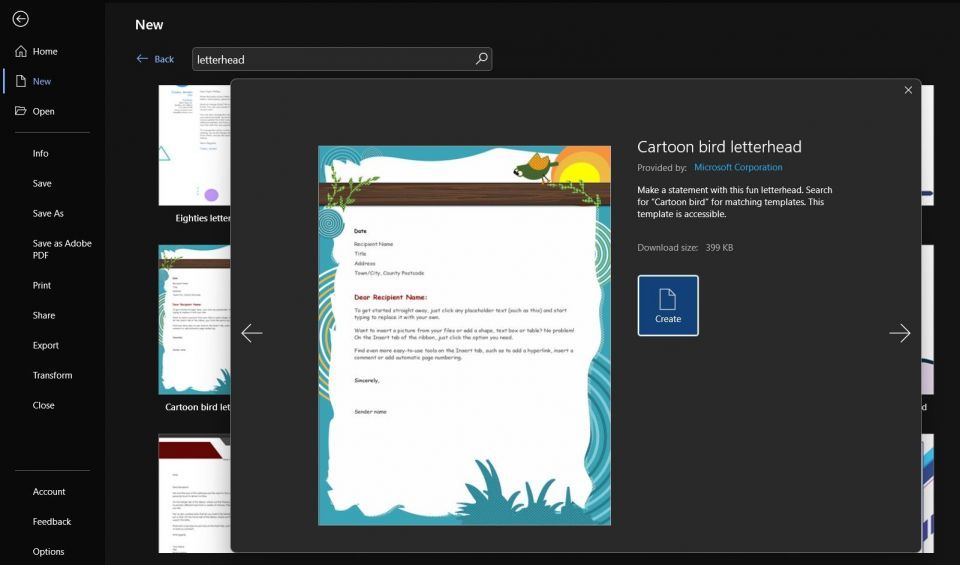
Microsoft 365でWordテンプレートをブラウズすると、デスクトップアプリには表示されなかったオプションが表示される場合があります。
そこから、テンプレートを選択してダウンロードをクリックするだけで、コンピュータにファイルを保存して編集できます。または、Wordでカスタマイズをクリックして、OneDriveのオンラインバージョンのWordでテンプレートをすぐに作業することもできます。
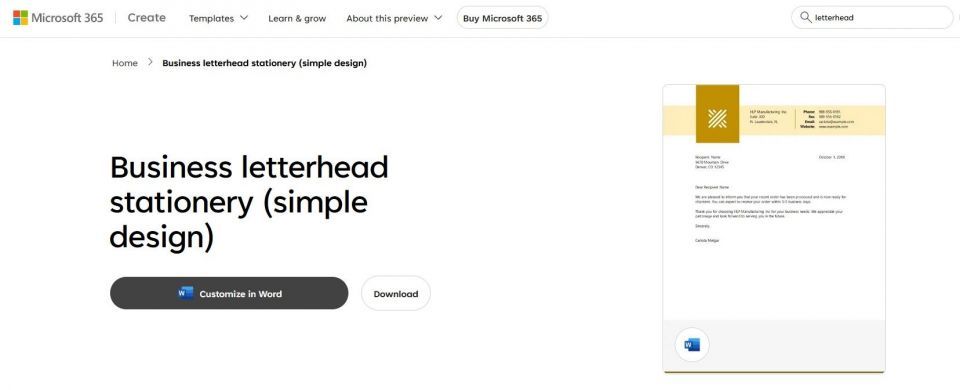
レターヘッドのデザインには芸術的なタッチが必要なので、テキストにグラデーション効果を適用するなど、Microsoft Wordのトリックに慣れ親しんでおきましょう。
Word用のサードパーティテンプレートをダウンロードする
さまざまなカスタマイズ可能なレターヘッドについては、Microsoft以外のプラットフォームを探ります。Wordテンプレートを特集したこれらのトップサイトの間では、理想的なデザインが見つかることは間違いありません。
Wordのサードパーティテンプレートをダウンロードする方法が気になる方は、手順は非常に簡単です。例としてTemplate.netを使用してみましょう。
利用可能なレターヘッドをフィルタリングし、ブランドと目的に最適な外観を選択します。Template.netで選択すると、オンラインで編集するか、GoogleドキュメントまたはWordにダウンロードするかの3つのオプションが表示されます。後者を選択します。
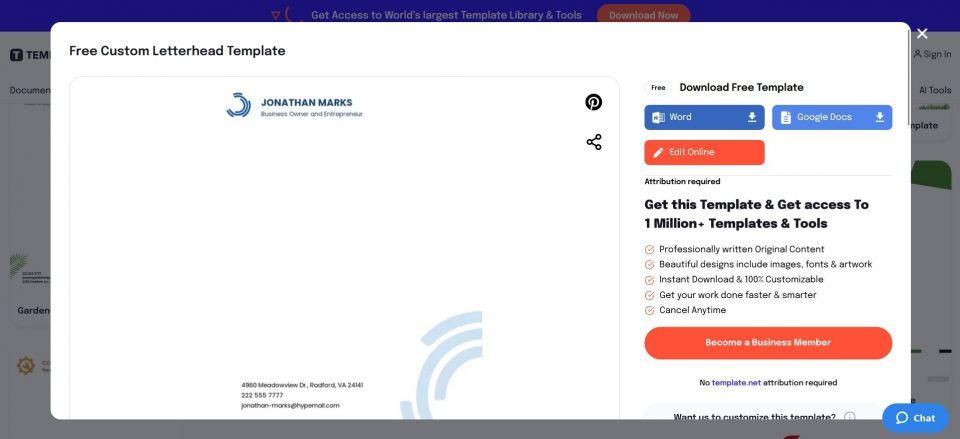
コンピュータにファイルまたはフォルダが保存されたら、Template.netの場合のように、圧縮を解除する必要がある場合があります。適切なデスクトップソフトウェアがない場合は、ファイルを解凍するための無料のオンラインツールがいくつかあります。テンプレートが目の前に表示されたら、Wordで開くだけです。すぐに編集を開始できます。
Wordで独自のレターヘッドを作成する
Wordまたはオンラインで用意されているオプションが気に入らない場合は、白紙の状態から始めてください。必要なのは、ファイル>空白の文書を選択することだけです。ショートカットCtrl + Nを使用すると、さらに高速です。新しい空の文書が表示され、ビジネス用のレターヘッドにすることができます。
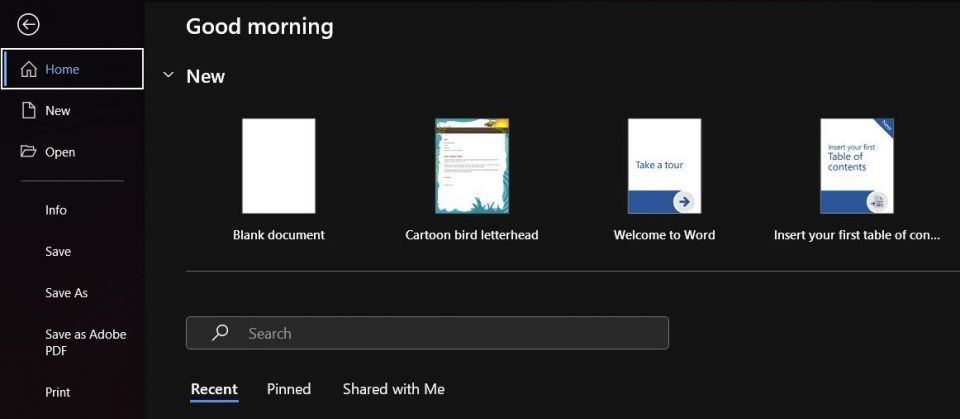
何を記入するかについては、後で詳しく説明します。ブランド関連の素材を使いすぎないように注意してください。
Wordでプロフェッショナルなレターヘッドをデザインする方法
ブランドを反映し、補完する、シンプルさと視覚的な魅力のバランスが必要です。テンプレートを編集する場合でも、まったく新しいレターヘッドを作成する場合でも、覚えておくべきヒントをいくつか紹介します。
1. レターヘッドの概要を描く
ペンと紙を持って座り、たとえばA4レターのスペースをどのように活用するかを考えてみましょう。テキストの本文はどこに配置し、主要な画像や情報はどのように配置するのが最適でしょうか。また、どの程度の視覚的な詳細が必要でしょうか?
概要をまとめます。どこに何があるかを正確に把握したら、レターヘッドのデザインがより迅速かつ簡単になります。
2. ヘッダーまたはフッターにロゴを追加する
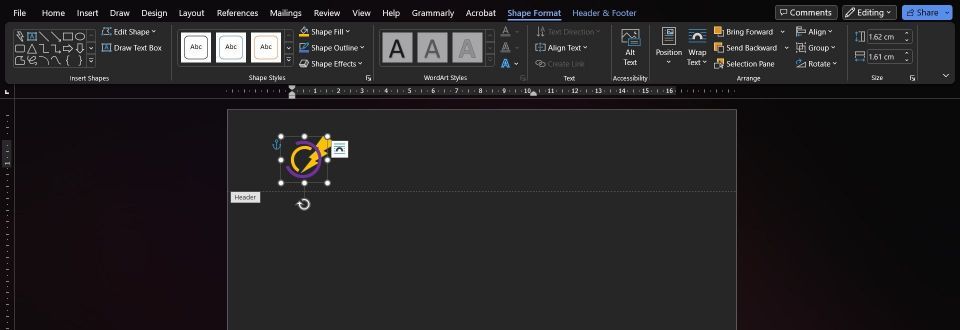
まだ持っていない場合は、ロゴやアイコンを生成するための無料のオンラインツールをご覧ください。ブランドの独特なイメージがあれば、レターヘッドははるかに見栄えがよくなります。
PCからWord文書にロゴをアップロードするには、挿入>画像>このデバイスから画像を挿入に移動します。次に、ファイルを見つけて挿入をクリックします。Wordで直接ロゴをデザインすることもできることに注意してください。
ロゴを目的の位置に移動します。ページの残りの部分を邪魔することなく、目立つようにします。
3. テクスチャと色を追加する
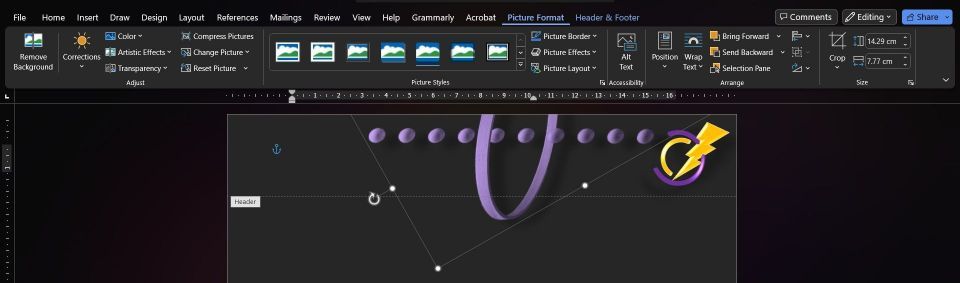
ロゴのほかに、図形、アイコン、パターン、独自の配色を追加して、読みやすさを向上させることができます。
曲線でレターを囲みたいですか?コーナーにグリッドのようなグラフィックの方がいいですか?アイコンで連絡先情報を強調表示する方が好きですか?ブランドに固有の色を使用することもできます。
レターヘッドにメリットがあるものは何でも、挿入タブから追加できます。画像ボタンからカスタムビジュアルをアップロードするか、図形やアイコンなどの組み込みのイラストツールを使用します。
画像または図形を選択して、その書式設定タブとツールバーにアクセスします。そこから、サイズや位置から効果や色まで、すべてをカスタマイズできます。Microsoft Wordでの画像の編集について詳しくはこちらをご覧ください。
4. テキストを追加する
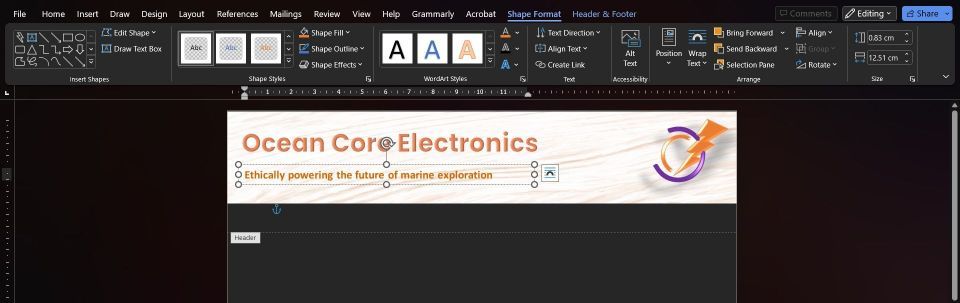
本文を見なくても、レターの読者がブランドについて知るべきことを決定します。その周りの情報は、明確で、役立つ、そして記憶に残るものでなければなりません。
ブランド名は不可欠であり、短くて甘いものであれば、スローガンで飾ることができます。これらの要素の最適な場所はページの上部ですが、周りをいじってレターヘッドのスペースをより効果的に埋めることができます。
連絡先情報を含めるのも良い考えです。ビジネスの住所、電話番号、メールアドレスで十分です。これらは通常フッターに入りますが、レターヘッドの魅力を高める場合は、自由に即興で作成してください。
5. レターヘッドを簡潔に保つ
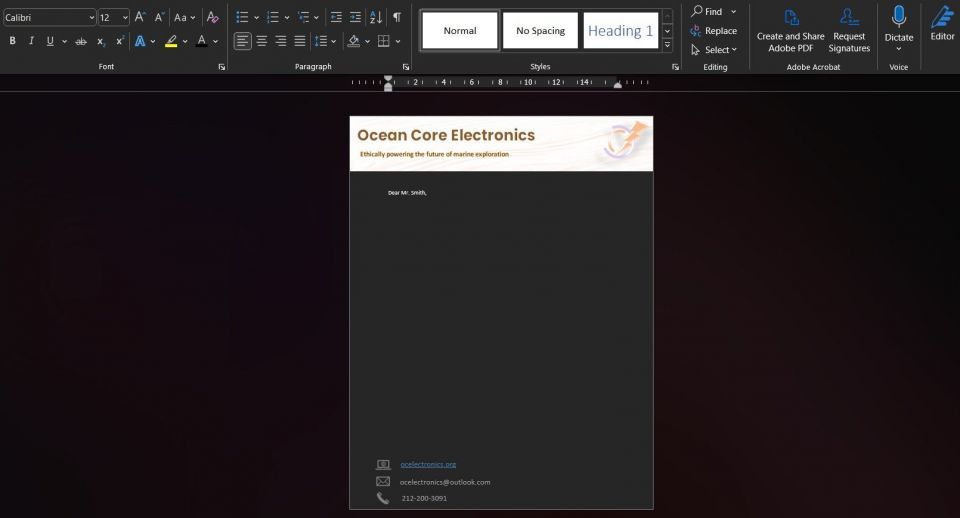
優れたレターヘッドの目的は、自分が誰であるか、人々がどのように連絡できるかを宣言することです。それに必要なのは、ロゴ、いくつかの追加のビジュアル、そしていくつかの重要な情報だけです。
レターの書き手のプロの写真や会社の最高の推薦状など、さらに追加することもできますが、デザインを乱雑にするリスクがあります。
そのため、読者がその時点で必要な詳細のみを含めてください。ブランドについて詳しく知りたい場合は、レターヘッドに記載されているWebサイトまたはソーシャルメディアのリンクをクリックできます。
必要に応じてレターヘッドを保存して再利用する
ファイル>名前を付けて保存に移動し、このプロフェッショナルなファイルの最適な場所を見つけ、適切な名前を付け、将来使用するためにレターヘッドを保存します。
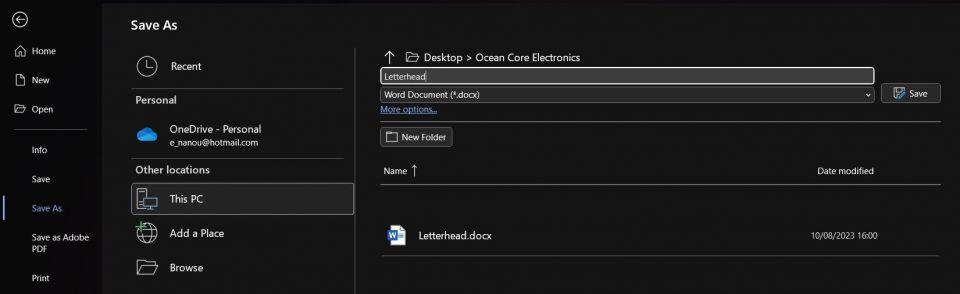
さまざまな目的でレターヘッドのバリエーションをデザインすることを検討してください。たとえば、新しい顧客を歓迎するレターは非常にシンプルにすることができますが、プレスリリースを添えたレターは、コラボレーターのロゴやCEOの言葉など、レターヘッドに余分な情報を使用できます。
Microsoft Wordを使用してレターヘッド以外をデザインする
プロとして、仕事をしやすくする信頼できるツールを装備する必要があります。Microsoft Wordはそのようなかけがえのないリソースの1つです。
さまざまな機能を使用すると、公式のコミュニケーションの外観を向上させ、ブランドの画像を宣伝し、顧客やパートナーがより良いつながりを持てるようにする優れたレターヘッドをデザインできます。
それだけではありません。Wordには、美しいレターだけでなく、ビジネスのための幅広い資料を作成する力があります。その完全な機能とその機能がどのように業務を充実させることができるかを理解してください。
コメントする